Photoshop 调色美女银色质感皮肤
发布时间:2016-12-27 来源:查字典编辑
摘要:很多人都在问的一种效果,其实我也就瞎折腾的,没有什么技术含量...自己也从来不记方法的,但是觉得大家需要这样的教程,所以今天就整理了一个简单...
很多人都在问的一种效果,其实我也就瞎折腾的,没有什么技术含量...自己也从来不记方法的,但是觉得大家需要这样的教程,所以今天就整理了一个简单但又实用的,我最常用了。
原图

效果

#p#
1、打开,复制一层,图像—应用图像,如图:
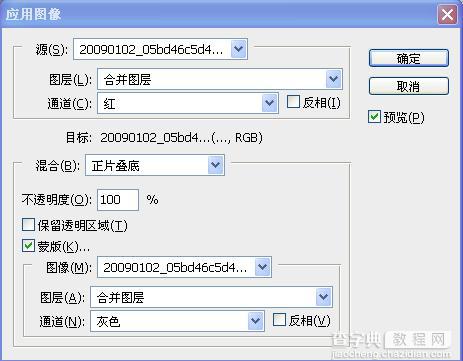
2、图像—模式(转到LAB通道,这里会弹出对话框,选择:合并)
3、复制一层(这是习惯了),图像—应用图像,数值如图:
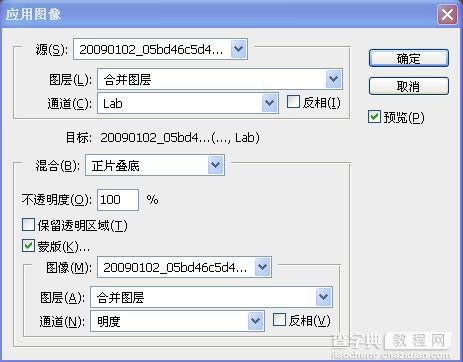
到这一步效果就差不多了..
#p#
4、现在进一步加强光感。新建一层,填充黑色,模式:线性减淡
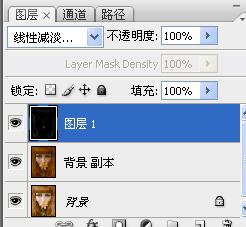
然后用白色画笔(画笔设置如图)

擦出你要的高光部分,这里我主要加了头发的高光跟人物面部的高光,效果如图:

#p#
这里也可以用减淡工具,其实效果也差不多,但是画笔擦的话如果没擦好可以再擦回来的!
5、转回RGB模式,这里弹出的对话框选择:合并,用污点修复画笔工具修复大的污点。
6、滤镜—锐化—USM锐化。如图:
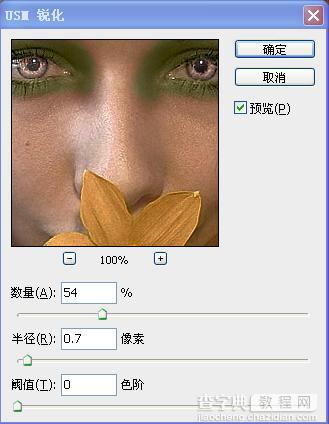
最终效果!



